iPhone이 임의로 진동하는 경우: 수정

iPhone이 스스로 자동으로 진동합니까? 알림을 보낼 때마다 iPhone을 진동시킬 수 있는 특정 앱이 있습니다. 따라서 iPhone에서 불규칙한 진동을 멈추려면 휴대폰에서 다음과 같은 간단한 단계를 따르면 됩니다. 기기에서 필수적이지 않은 앱의 알림을 허용하지 마세요.
수정 1 – 불필요한 앱에 대한 알림 비활성화
범인 앱을 찾아 앱 설정에서 알림을 끄세요. 앱 알림을 비활성화하면 iPhone이 무작위로 진동하지 않습니다.
1단계 – 이렇게 하려면 짜증나는 진동 알림을 보내는 앱을 식별해야 합니다.
2단계 – 알림을 받으면 앱 이름을 확인하세요.
3단계 – 나중에 iPhone의 설정 페이지로 이동합니다.
4단계 – 설정 페이지를 위로 스크롤하면 앱을 식별할 수 있습니다.
5단계 – 열어 보세요.
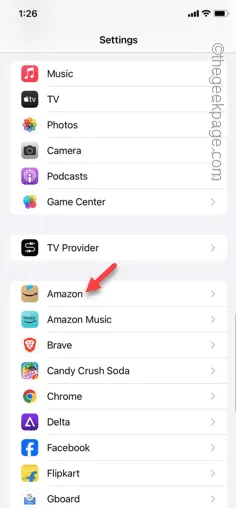
6단계 – 앱 설정 내에서 “ 알림 및 배너 ”를 찾아 엽니다.
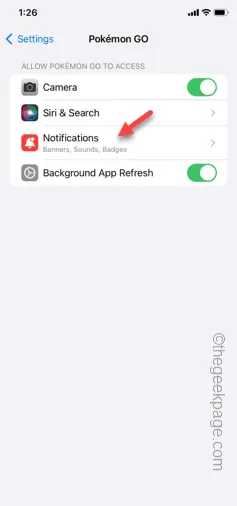
7단계 – 이제 ” 알림 허용 “을 ” 끄기 ” 모드로 설정할 수 있습니다.
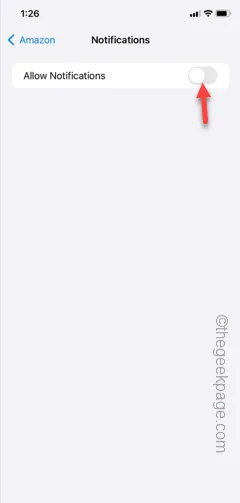
앱의 알림 기능을 비활성화하면 iPhone이 불필요하게 진동하지 않습니다.
당신이 Pokémon GO 게이머라면 해당 앱에는 iPhone을 진동시킬 수 있는 여러 알림을 푸시하는 습관이 있습니다.
1단계 – 따라서 게임의 모든 알림을 비활성화 해야 합니다.
2단계 – iPhone에서 설정을 엽니다 .
3단계 – 나중에 아래로 스크롤하여 “ Pokémon GO ” 게임을 엽니다.
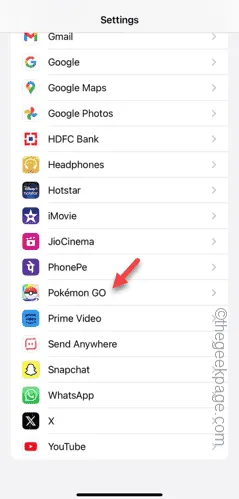
4단계 – “ 알림 및 배너 ” 설정을 한 번 더 엽니다 .
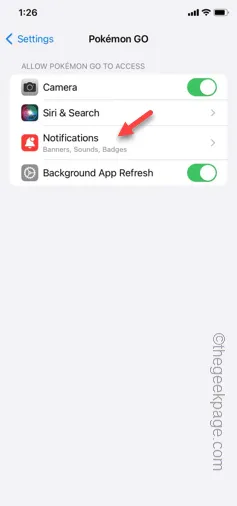
5단계 – 게임 설정에서 알림을 끄세요 .
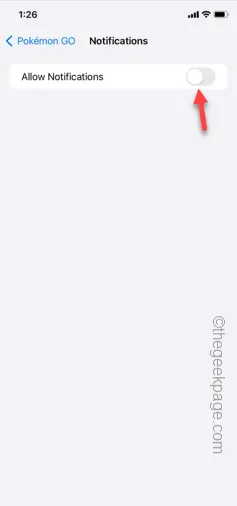
앱 알림을 끄면 iPhone의 진동 문제가 해결됩니다.
수정 2 – 자동 모드 켜기
무음 모드로 전환하면 모든 알림의 무음도 해결할 수 있습니다.
1단계 – 하지만 먼저 iPhone의 일부 설정을 변경해야 합니다 .
2단계 – iPhone 설정에서 ” 사운드 및 햅틱 ” 설정으로 이동합니다.
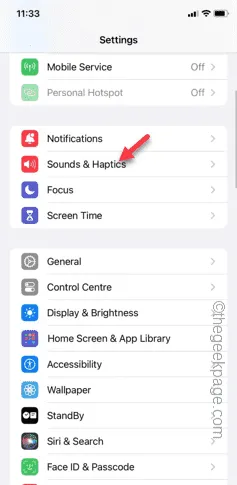
3단계 – ” 햅틱 ” 모듈을 엽니다.
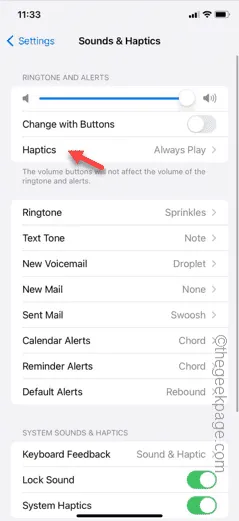
4단계 – ‘벨소리 및 알림용 햅틱’ 모드를 ‘ 무음 모드에서 재생 안 함 ‘ 으로 설정했는지 확인하세요 .
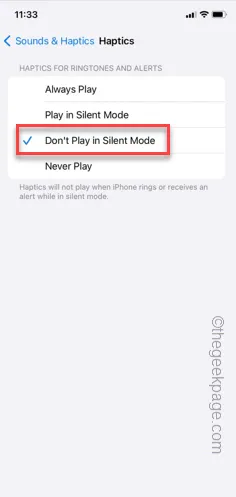
이렇게 하면 무음 모드에서 알림이 나타날 때 iPhone에서 진동이나 촉각 피드백을 제공하지 않습니다.
5단계 – 이제 ‘ 경고 슬라이더 ‘를 무음 모드 로 조정하세요 .
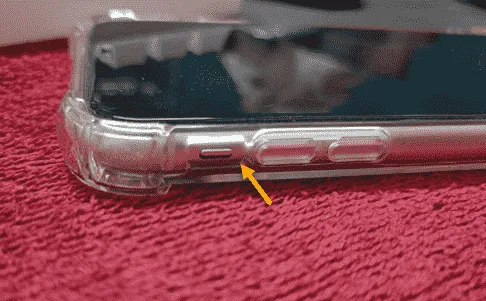
어떤 앱도 iPhone을 진동시키는 알림을 보내지 않습니다. 이는 해결 방법이지만 iPhone에서 앱을 업데이트할 수 있습니다.
수정 3 – 모든 iPhone 설정을 기본 모드로 복원
iPhone 설정의 한 번의 실수로 인해 불규칙한 진동 문제가 발생할 수 있습니다. 따라서 iPhone을 기본 수준으로 복원해야 합니다.
1단계 – iPhone 설정에서 ‘ 일반 ‘ 탭으로 이동합니다.
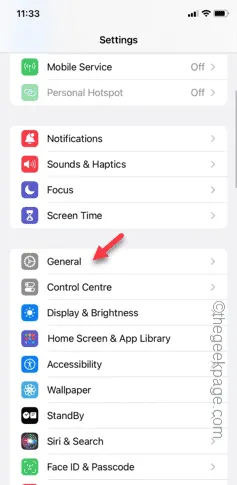
2단계 – 위로 스크롤하여 ” iPhone 전송 또는 재설정 “에 액세스합니다.
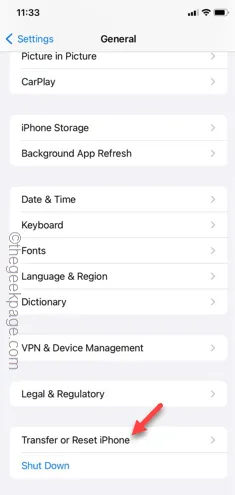
3단계 – ” 재설정 ” 설정을 엽니다.
4단계 – 이제 ” 모든 설정 재설정 ” 옵션 을 터치해야 합니다 .
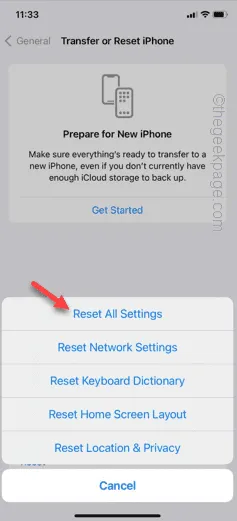
모든 iPhone 설정을 재설정하려면 몇 가지 단계를 더 따르세요. iPhone 구성을 재설정하기 위해 휴대폰이 자동으로 다시 시작됩니다.
휴대폰이 다시 시작되면 기기의 잠금을 해제하고 iPhone이 진동하는지 확인할 수 있습니다.


답글 남기기